1. Busca "Datos biométricos y contraseña"
Pulsa Ajustes.
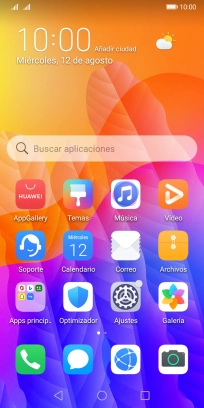
Pulsa Datos biométricos y contraseña.
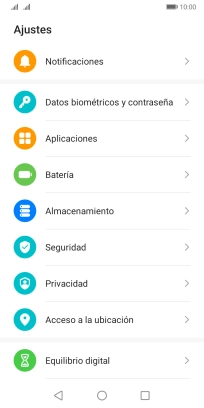
2. Crea un código de seguridad como un patrón
Pulsa Contraseña de bloqueo de pantalla.

Pulsa CAMBIAR MÉTODO DE DESBLOQUEO.

Pulsa Patrón.

Desliza el dedo por la pantalla para unir por lo menos cuatro puntos y pulsa LISTO.

3. Desactiva el uso del código de seguridad
Pulsa Deshabilitar clave de bloqueo de pantalla.

Introduce el código de seguridad seleccionado y pulsa DESHABILITAR.

4. Regresa a la pantalla de inicio
Pulsa la tecla de inicio para terminar y regresar a la pantalla de inicio.

¿Te ha resultado útil esta información?
✓¡Gracias por tu valoración!
✓Puedes expresar tu queja a través del asistente virtual.
Hablar con TOBi

























